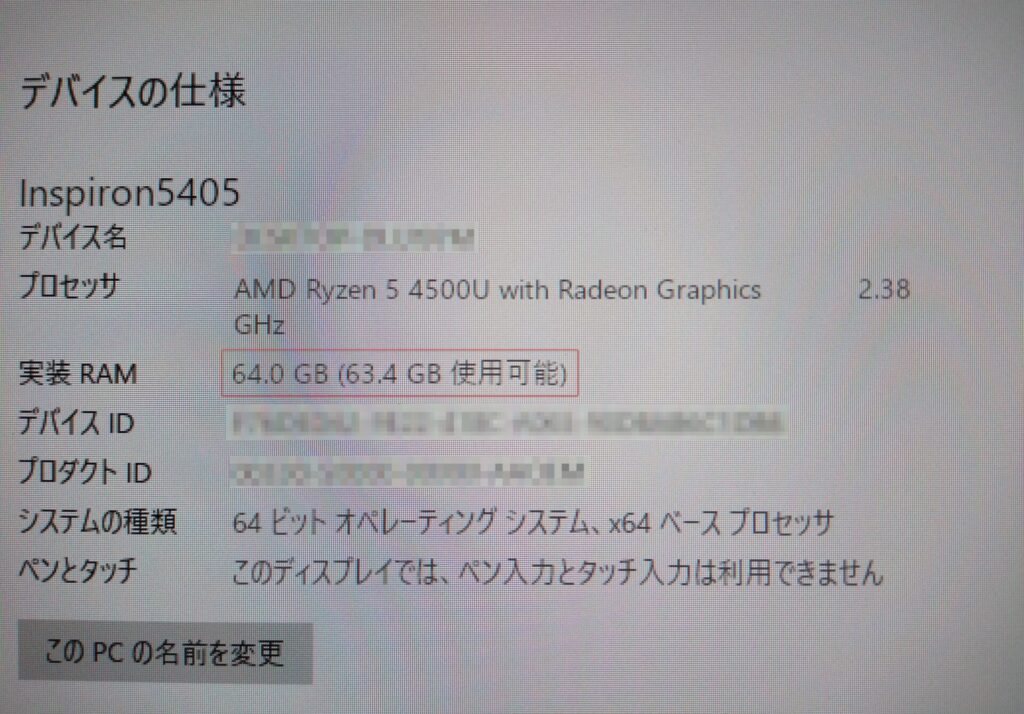今回はInspiron 14 5000 (5405) プレミアムのメモリ増設手順を解説します。
容量
今回は64GBに増設します。
公式のメモリ仕様は以下のように32GBがMAXになっています。
説明 値 メモリー スロット 2 x SODIMMスロット メモリーのタイプ DDR4 メモリー速度 3200 MHz 最大メモリー構成 32 GB 最低メモリー構成 4 GB スロットごとのメモリー サイズ 4 GB、8 GB、16 GB 対応済みメモリー構成
- 4 GB、1 x 4 GB、DDR4、3200 MHz
- 8 GB、1 x 8 GB、DDR4、3200 MHz
- 8 GB、2 x 4 GB、DDR4、3200 MHz、デュアルチャネル
- 12 GB、1 x 4 GB + 1 x 8 GB、DDR4、3200 MHz
- 16 GB、1 x 16 GB、DDR4、3200 MHz
- 16 GB、2 x 8 GB、DDR4、3200 MHz、デュアルチャネル
- 32 GB、2 x 16 GB、DDR4、3200 MHz、デュアルチャネル
ただ、ちょっと調べてみたところ2つあるスロットに32GBを2つ挿すことで64GBにできそうなことがわかりました。
まず、メモリメーカのcrucialが64GBが最大と言っていました。
https://www.crucial.com/compatible-upgrade-for/dell/inspiron-14-(5405)
Memory
Maximum memory: 64GB
*Not to exceed manufacturer supported memory.
Slots: 2 (2 banks of 1)
Standard memory: 8GB or 16GB removable
また、海外のメモリ販売店でも、64GBという数字を誤記ではなく「Dellの情報よりも高いが」という注釈付きで記載していました。
https://www.compuram.biz/memory/dell/notebook/inspiron/5000-series/14-5405/?st=tab_maxmem
Maximum RAM
64GB RAM
The stated maximum RAM capacity is higher than the information provided by Dell?
The technical background for higher maximum usable capacities with CompuRAM upgrades is explained in our blog post ‘Maximise the maximum?’.
あとは、kakaku.comの口コミで一つのスロットに32GBを挿して動作したという報告と、それに対して64GBにすれば?のようなやりとりが行われていました。
https://bbs.kakaku.com/bbs/J0000033150/SortID=23703060/
8GBじゃ足りないので増設しようと思い、32GBのメモリを1枚追加しましたが、問題なく合計40GBで動作しました。
速度も3200MHz出ています。
もし32GBの増設を考えている方がいればご参考に。(これに対し、Goodアンサー獲得25件の猛者が)
8GBも替えて64GBにすればいいんじゃないの。
デュアルリンクで早くなるよ。
さらに、kakaku.comの口コミで「32GBx2刺せますか」という直球の質問がなされており、
https://bbs.kakaku.com/bbs/J0000033152/SortID=23703859/
32GBx2枚は物理的に刺せ、64GBは認識するでしょう。
ということで、64GBに増設可能という判断をしました。
普通に使う分には16GBぐらいで十分ですが、仮想環境などを動かす場合は固定的に仮想環境にメモリを割り当てるので、そういった場面ではメモリが大量にあると重宝します。そもそも、最大限に使用しても何も困ることはありませんので今回は64GBに増設することにしました。
用意するもの
まず、裏蓋を開けるときにDellが推奨しているドライバーは「プラスドライバーNo.1」です。
ドライバーなら何でもよいだろうという考えをしていると、ネジをナメてしまったり、ドライバー側がつぶれてしまって買いなおす羽目になったりすることがあります。
推奨された規格かつ評価の高いドライバーを紹介しておきますので持っていない場合はメモリ購入時に一緒に購入するといいですね。
ベッセル(VESSEL) ボールグリップドライバー No.220 プラス1×75
あとは、蓋をはがすときに使用するプラスチック製の「スクライブ」です。例えば、
こういった感じのもので隙間に滑り込ませて、その隙間を広げていくために使います。形状や材質が似たものが家に合えればそれを使っても大丈夫だと思います。
購入メモリ
今回の対応にあたって、このメモリ交換の記事を12記事、動画を3動画ほど参考に見たのですが、53%(8/15)がcrucial(クルーシャル)のメモリを使っていたので
Crucial 32GBシングルDDR4 3200 MT/s CL22 SODIMMメモリモデルCT32G4SFD832A
こちらを2枚購入しました。(2枚入りもあったがなぜか4万を超えていたので。)
crucialにこだわらなければ、だいたい20%ぐらいお安くなる
Patriot Memory DDR4 3200MHz PC4-25600 32GB SODIMM ノートパソコン用メモリ 永久保証 PSD432G32002S
こちらでもよほどのことがなければ大丈夫でしょう。
もし、動かなかったとしてもこちら↓の記事にあるようにAmazonであれば返品可能ですので、お安く済ませたい方は全然Patriotのメモリでやってみるのがいいと思います。
増設手順
では、ここから、取り付けの説明に入ります。
step
1裏蓋のオレンジの丸で囲ったネジ2本を緩めます。(取り外しまではしない。)
step
2裏蓋の赤の丸で囲ったネジ5本取り外します。
step
3裏蓋と本体の間に隙間にスクライブか同様のものを挿し込んで、徐々に裏蓋を本体から剝がしていきます。
step
4裏蓋を取り外した後、赤枠で囲ったところに既存のメモリ(8GB)があるので、取り除きます。
step
5赤枠のところ2か所に新しいメモリ(32GB)をそれぞれ取り付けます。
step
6裏蓋を元の状態に戻して、認識できているか確認して作業完了です。